Jaki format prezentacji, szeroki 16:9 czy 4:3? Nietypowe zastosowania PowerPoint
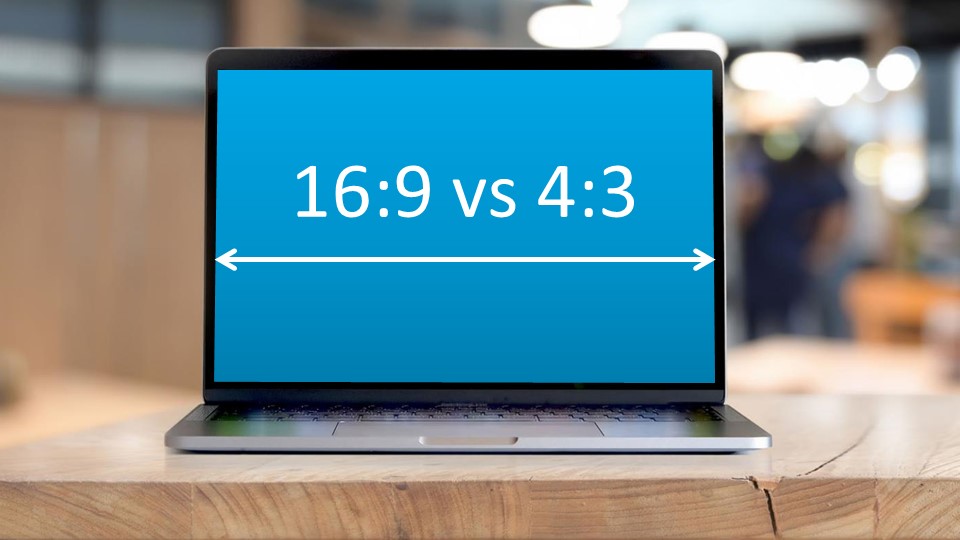
Masz prezentację w formacie 4:3 i chcesz ją zmienić na format szeroki 16:9? A może tworzysz ofertę i potrzebujesz format A4? Pokażę Ci gdzie możesz pozmieniać proporcje slajdu oraz jak wykorzystać nietypowe formaty.
Sama często korzystam z niestandardowych formatów PowerPoint. Często też zmieniam klientom szablon 4:3 na formę szerszą. Panoramiczny format stał się już standardem, większość firm odchodzi od formy węższej lub ma obydwie wersje.
Który format slajdu jest lepszy 4:3 czy 16:9
Jakie są zalety stosowania, którego formatu? To jest pytaniem, które często pada na naszym szkoleniu.
Proporcje formatu panoramicznego 16:9 są coraz częściej stosowane, szczególnie w dobie online-u, gdzie królują webinary, spotkania i szkolenia zdalne. Ten format jest idealnie dostosowany do ekranów laptopów i monitorów wielkoformatowych. Czy to jedyne jego zalety? Jest również więcej przestrzeni na takim slajdzie i można zmieścić więcej elementów (co oczywiście nie znaczy, że wciskanie wielu elementów na slajd to dobry pomysł). W nowszych wersjach PowerPointa jest to format domyślny i każda nowa prezentacja będzie miała właśnie proporcje 16:9.
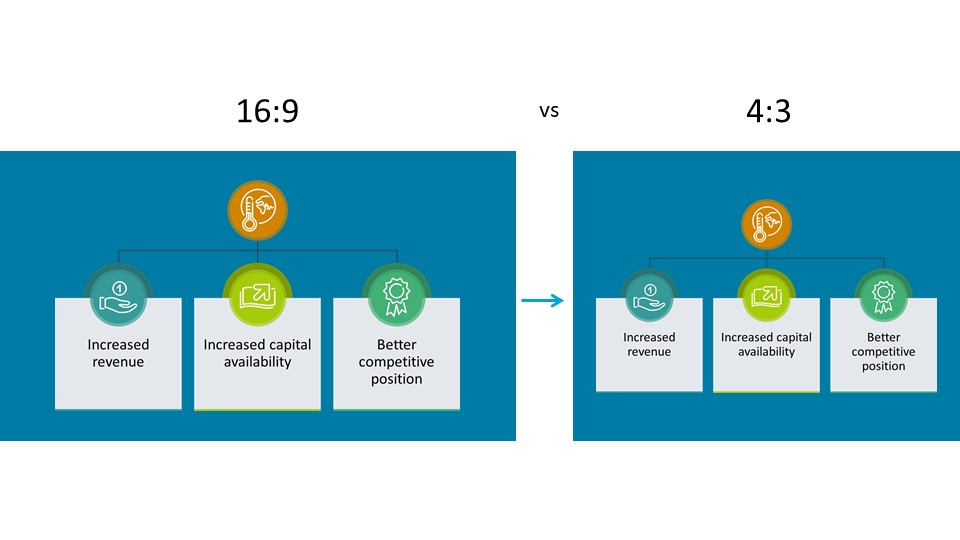
No dobrze, czy w takim razie format 4:3 ma jakieś zalety?
Sprawdza się on dobrze przy slajdach wyświetlanych na rzutnikach. Standardowe projektory wyświetlają w większości wypadków w formacie 4:3. Jeżeli do tego swoją prezentację potrzebujesz wydrukować na papierze A4, to lepiej się wpasują slajdy standardowe niż te szerokie (czy to 1 slajd czy np. 6).
Zalety formatu PPT panoramicznego 16:9
- – Lepszy do wyświetlania na ekranie laptopa i podczas spotkań online.
- – Więcej miejsca do wstawienia grafiki.
- – Nowoczesny (domyślny w nowych wersjach PPT).
- – Dobrze dopasowany do monitorów wielkoformatowych.
Zalety formatu PPT klasycznego 4:3
- – Standardowe projektory wyświetlają w większości wypadków w formacie 4:3
- – Lepiej nadaje się do drukowania czy to pojedynczy slajd, czy układ np. 6 slajdów na kartce A4.
Jak zmienić format slajdu w PowerPoint (MS Office 365, 2007-2019)
Aby zmienić format slajdu należy przejść w programie PowerPoint do zakładki Projektowanie, a następnie wybrać Rozmiar slajdu:
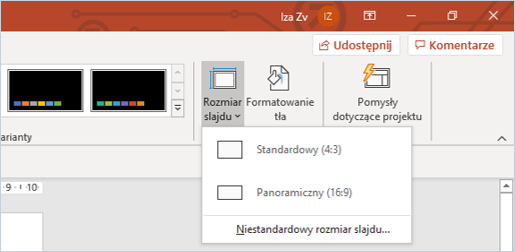
Tu będą dwie opcje do wyboru Standardowy (4:3) i Panoramiczny (16:9). W zależności od pożądanego rozmiaru wybierz odpowiednią wersję.
W przypadku zmiany z formatu szerokiego do standardowego pojawia się następujące okno:
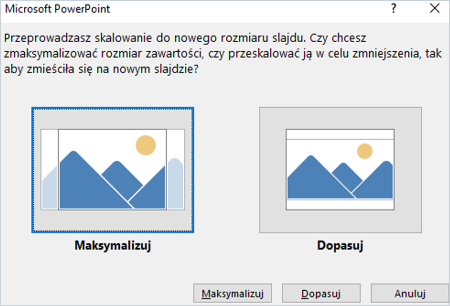
Tutaj można zmaksymalizować rozmiar slajdu, co oznacza, że slajd zostanie przycięty po bokach i mogą być grafiki, które wyjdą poza obszar slajdu. Z drugiej strony można dopasować rozmiar, co oznacza, że dopasowana zostanie szerokość a z góry i dołu będzie dodatkowa przestrzeń.
Przy zmianie formatu ze standardowego (4:3) na panoramiczny (16:9) rozmiar automatycznie zostaje poszerzony a z boków dodana zostaje pusta przestrzeń. O ile elementy, które są wstawione na slajd przeskalują się proporcjonalnie, to już elementy które znajdują się w szablonie np. logo zostaną rozciągnięte i trzeba będzie ręcznie to poprawić. Uwaga, w starszych wersjach PowerPointa wszystkie grafiki mogą zostać rozciągnięte.
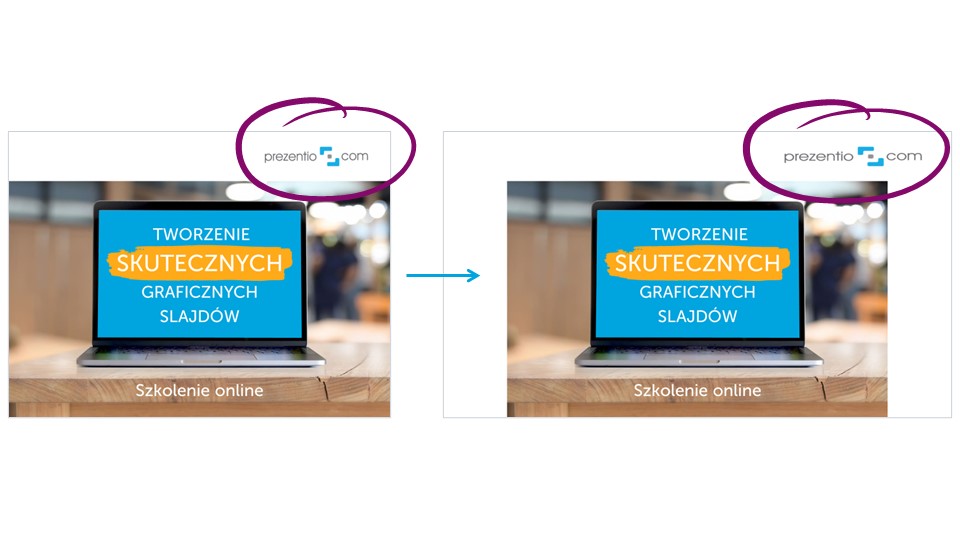
Jak można wykorzystać niestandardowe rozmiary slajdów
PowerPoint jest bardzo wdzięcznym narzędziem przy bliższym poznaniu i można w nim stworzyć wiele fajnych projektów. Często zmieniam format i tworzę np. oferty, infografiki, hand-outy szkoleniowe, onepagery, czy ulotki. Można też stworzyć sobie CV w PowerPoint. Zobacz poniżej przykłady prac stworzonych w niestandardowym formacie:
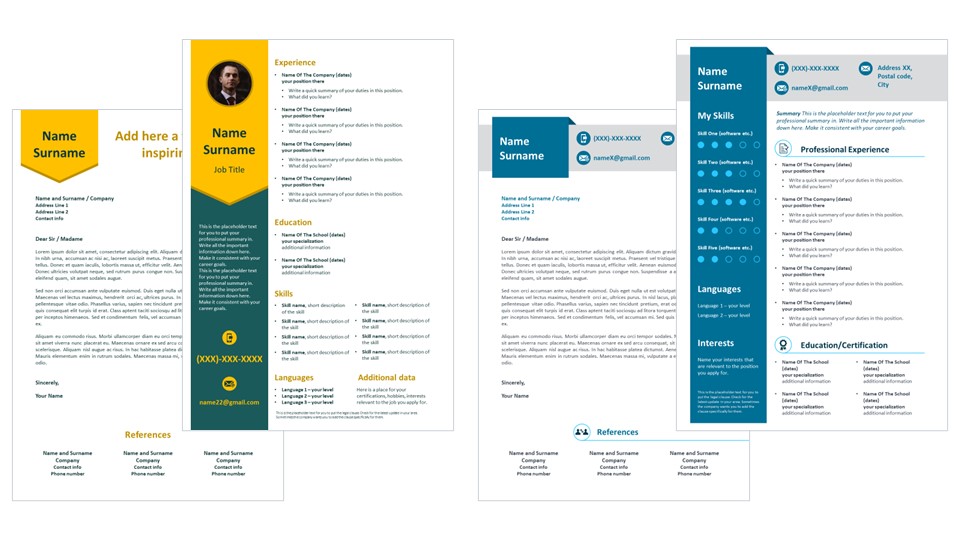
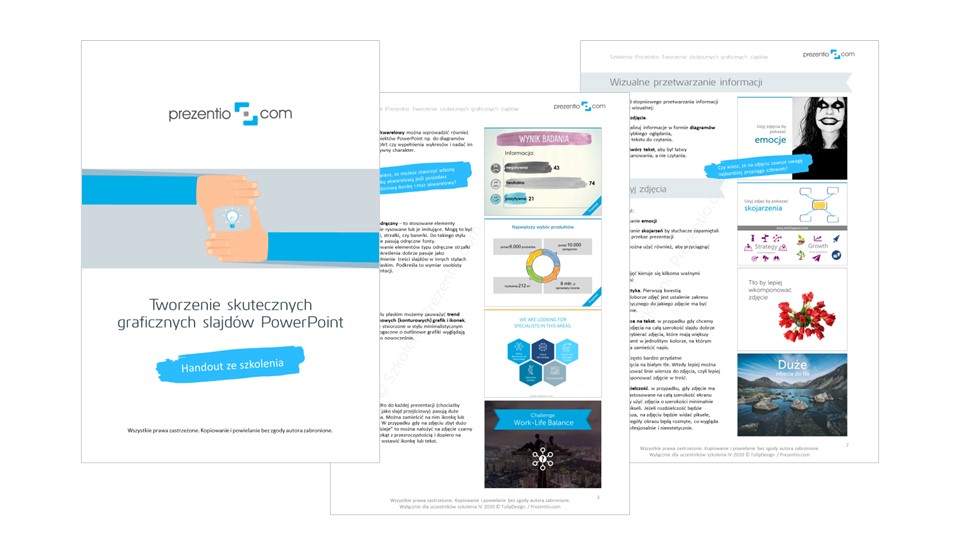
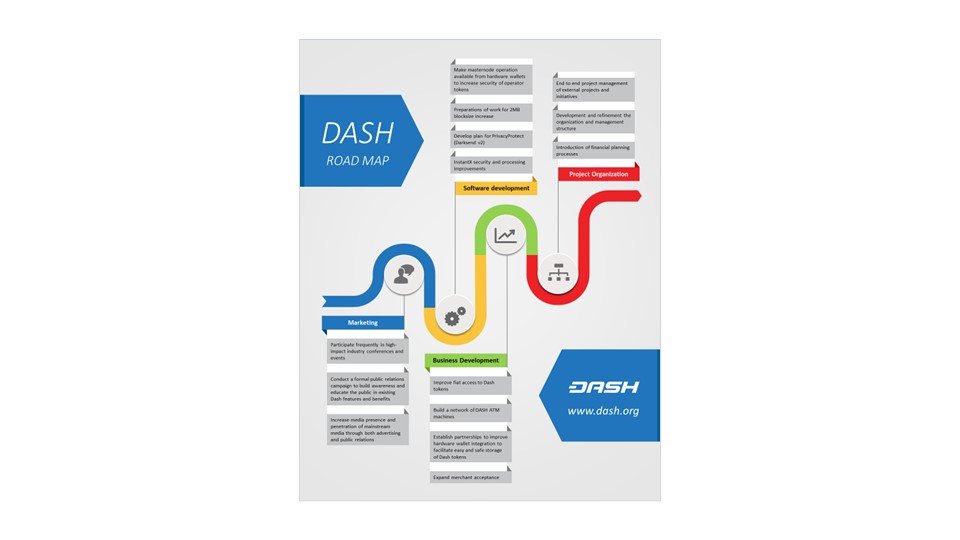
Jak zmienić rozmiar slajdu PPT na niestandardowy
Aby dostosować rozmiar slajdu do swoich potrzeb należy przejść do zakładki Projektowanie, wybrać Rozmiar slajdu, a następnie Niestandardowy rozmiar slajdu.
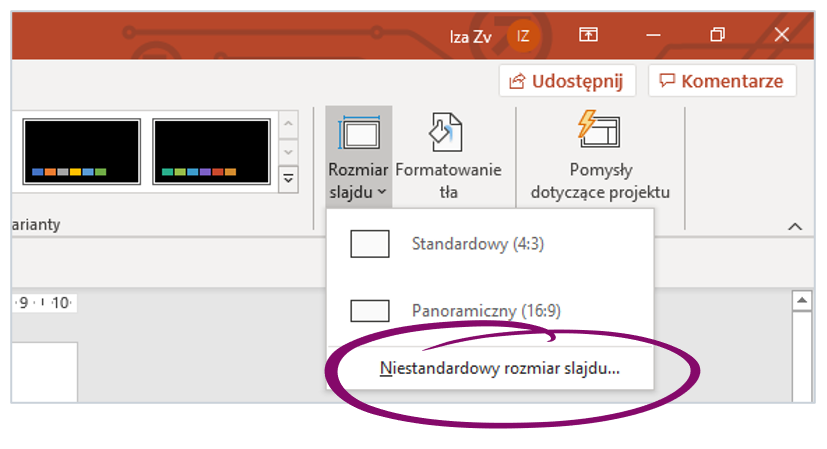
I tutaj można wybrać albo konkretną wartość w centymetrach, albo wybrać jeden z oferowanych rozmiarów np. A4. W tym miejscu można zmienić też orientację z poziomej na pionową.
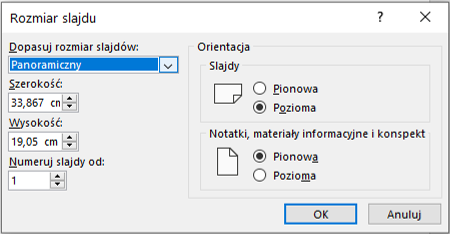
PowerPoint ma bardzo szerokie zastosowanie, a zmieniając format można stworzyć różne ciekawe projekty. Od slajdów, przez ulotki, aż po grafiki do social mediów. Pobaw się tym narzędziem, ciekawa jestem, jakie jeszcze zastosowanie wymyślisz 🙂
Interesuje Cię temat designu prezentacji, czy opcję zaawansowanego PowerPoint? Więcej o niestandardowych formatach slajdów i ich zastosowaniu opowiadam na moim szkoleniu. Teraz również online na żywo. Sprawdź szczegóły i zakres.
Trzymam kciuki za nietypowe projekty PowerPointowe 🙂
Izabela,
Slide & graphic designer, trener skutecznych slajdów, założyciel Prezentio.

1 thought on “Jaki format prezentacji, szeroki 16:9 czy 4:3? Nietypowe zastosowania PowerPoint”
Comments are closed.